华夏千秋食谱攻略有哪些?华夏千秋食谱具体解析
时间:2025-09-27 | 作者: | 阅读:1154华夏千秋食谱攻略有哪些?华夏千秋食谱具体解析?也许有很多的用户还不清楚华夏千秋,下面让心愿游戏小编为您带来答案哦,一起来看看。
在游戏当中涵盖的食谱类型特别丰富,但是在多样化的食谱当中,如果想要了解高收益的菜品,那么率先需要学习的就是油爆虾以及八宝童鸡。这两种美食的价值相对来说特别高,前者都可以达到600.而后者完全可以达到900.这对于更多厨艺较高的人群来说是非常适合的。就比如在选择了油爆虾之后,前期的收益相对来说特别高,但是在制作的过程当中可能会存在着一定的难度,需要拥有超高的厨艺基础。
其次,对于很多新手玩家来说,就可以考虑到干菜焖肉。只要自己的厨艺达到两级之后就可以轻松制作,而这种菜品的价值都可以达到300.对于初期的玩家来说,都可以快速通过完成任务的方式积累大量的资源,因为这菜谱所需的食材特别简单,通过简约完成任务之后就能够轻松获得。其次就是白菜炖豆腐。这种菜谱制作方式特别简单,而相对来说性价比也特别高,对于更多的新手玩家来说都可轻松制作。
最后就是千层糕,其实在制作的过程当中,这是特别基础的一种主食需要的原材料并不丰富,反而呈现出了特别单一的样子,很多新手玩家在刚开始想要补充体力的话,那么就可以通过制作千层糕以及米糕的方式补充大量的体力值。如果想要提升与npc之间的亲密值,那么就可以选择制作黄豆焖甲鱼,将其赠送给npc之后就可以获得大量的亲密值,还可以解锁更多的稀有材料。
来源:https://www.wandoujia.com/apps/8390432/10251118991878111155.html
免责声明:文中图文均来自网络,如有侵权请联系删除,心愿游戏发布此文仅为传递信息,不代表心愿游戏认同其观点或证实其描述。
相关文章
更多-
- 华夏千秋武学通用外功怎么搭配
- 时间:2026-01-11
-
- 《华夏千秋》12级魔人过关攻略-详细通关思路推荐
- 时间:2025-12-25
-

- 华夏千秋水榭内门怎么通关
- 时间:2025-12-21
-

- 流行的捏脸游戏推荐哪些?2025好玩的捏脸手游下载排名
- 时间:2025-12-10
-

- 华夏千秋每日委托在哪里接
- 时间:2025-12-05
-
- 华夏千秋能不能有多个爱侣
- 时间:2025-12-03
-

- 华夏千秋菜谱配方有什么
- 时间:2025-11-28
-

- 华夏千秋拜师攻略是什么
- 时间:2025-11-27
精选合集
更多大家都在玩
大家都在看
更多-

- 合成神龙小游戏推荐
- 时间:2026-01-15
-

- 傻子网名男生两个字霸气(精选100个)
- 时间:2026-01-15
-

- 千年寻仙追杀仇人攻略
- 时间:2026-01-15
-

- 空灵诗篇商店换购教程
- 时间:2026-01-15
-

- 支付宝怎么发送口令红包?支付宝发送口令红包的方法
- 时间:2026-01-15
-

- 玉茗茶骨第4集剧情介绍
- 时间:2026-01-15
-
- 抖音切片是怎么赚钱的?
- 时间:2026-01-15
-

- 好听昵称唯美男生霸气网名(精选100个)
- 时间:2026-01-15
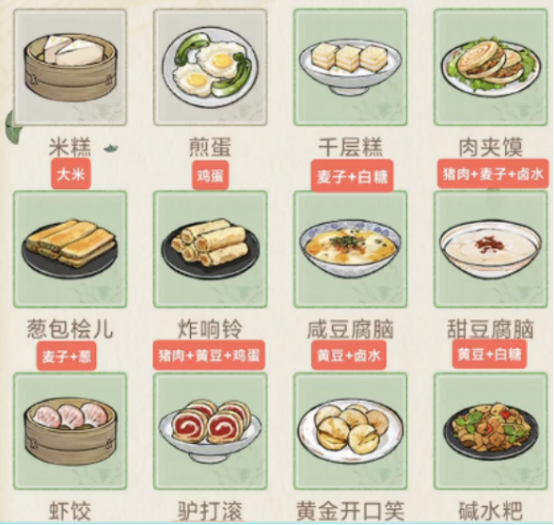

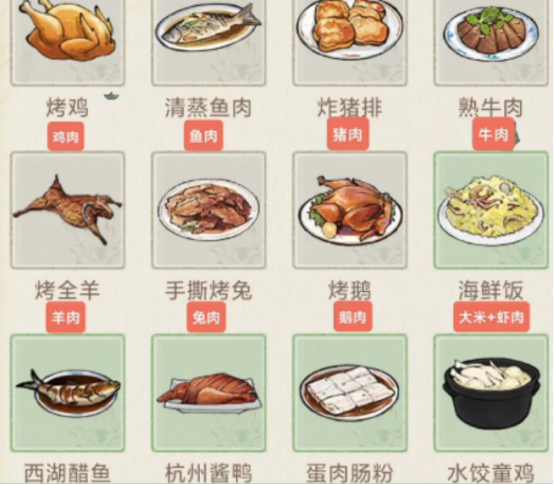




![《这是我的土地》 v1.0.3.19014升级档+未加密补丁[ANOMALY] v1.0.3.19014](https://img.wishdown.com/upload/soft/202601/04/1767522369695a4041041f4.jpg)




![《海港物语》 v1.2.0升级档+未加密补丁[TENOKE] v1.2.0](https://img.wishdown.com/upload/soft/202601/15/176846413069689f02db6a0.jpg)




